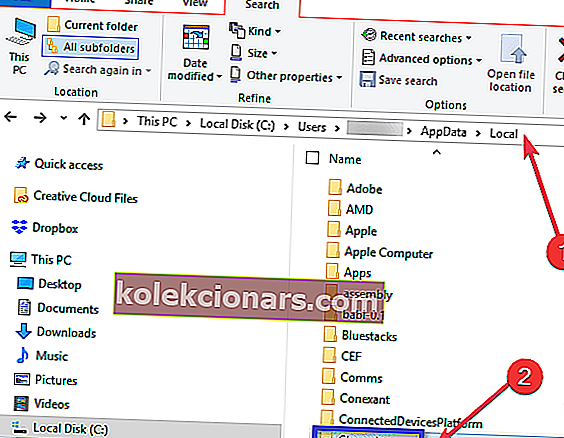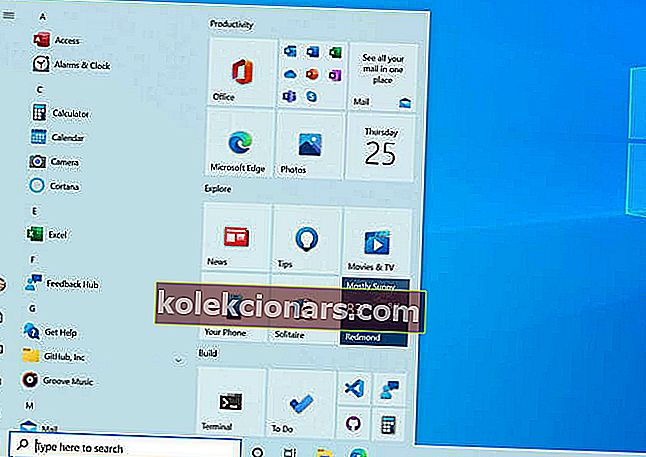- Kasutajad teevad sageli vea, laadides Chrome'i alla mujalt kui Google'i ametlikust veebisaidist.
- Kelmuse hüpikakna või reklaami veebisaidilt haarates rikub see sisseehitatud desinstalliprogrammi.
- Kui soovite lugeda rohkem seotud artikleid, siis lisage järjehoidjad meie jaotisse Tõrkeotsing.
- Sarnaseid probleeme saab lahendada, järgides meie spetsiaalse brauserikeskuse lahendusi.

Chromium on Google'i avatud lähtekoodiga veebibrauser, mille saime algselt 2008. aastal. Kuid tänu oma kiirusele ja minimalistlikule liidesele on see tänaseni kasutusel.
Samuti on Chromiumi kood juurdepääsetav ja seda kasutavad teised arendajad erinevate brauserite loomiseks. Mõnikord kasutavad neid brausereid arendavad isikud neid pahatahtliku sisu platvormina.
See toob teie Windows 10 arvuti jaoks kaasa palju turvariske.
Kui te ei saa Chromiumi desinstallida, on tõenäoline, et laadisite Chromiumi alla mujalt kui Google'i ametlikust veebisaidist.
Teeskleb Chromium installib tööriistariba ekraani ülaossa ja see rikub sisseehitatud desinstalliprogrammi nii, et te ei saa seda eemaldada.
Kroomi eemaldamiseks on teile mõned lahendused. Kuid püsivama efekti saavutamiseks soovitame pärast Chromiumi desinstallimist nakatunud failide puhastamiseks kasutada head viirusetõrjetarkvara.
Kuidas ma saan kroomist lahti saada?
1. Kasutage desinstalliprogrammi

Enne mõne allpool loetletud toimingu proovimist võite installida spetsiaalse tööriista, mis eemaldab Chromiumi automaatselt teie arvutist.
Revo Uninstaller on üks populaarsemaid desinstallimisrakendusi ja sellel on lai valik väga praktilisi funktsioone. Pärast selle tarkvara oma seadmesse installimist tuvastab see kõik installitud programmid ja saate valida, millised peate eemaldama.
Tarkvara kasutamine on väga lihtne. Menüüst saate valida kiire desinstallimise funktsiooni, mis eemaldab valitud programmid ilma teie sekkumiseta ja kustutab kõik ülejäänud failid automaatselt.

Revo desinstalliprogramm
Desinstallige tarkvara täielikult ja veenduge, et Revo Uninstalleri abil ei jääks sellest ühtegi jälge. Hankige see tasuta Külasta veebisaiti2. Proovige mõnda muud brauserit

Kui tegemist on brauseritega, mis ei aeglusta teie arvutit ega kasuta liiga palju mälu, on Opera kaalumiseks sobiv variant.
See on kiire ja usaldusväärne brauser, kus on palju lisavõimalusi, mis on lahendusse lisatud. Opera üks hämmastav omadus on kiirvalimine, mis, nagu nimigi ütleb, muudab teie lemmiksaitidele juurdepääsu lihtsamaks ja kiiremaks kui kunagi varem.
Sisseehitatud adblocker hoiab eemal reklaamid, mis mitte ainult ei pruugi teid häirida, vaid on ka häirivad ja hoiab lehti isegi kiiremini laadimast. Selle blokeerija abil laaditakse lehti 90% kiiremini.
Ja kui otsite veelgi suuremat kiirust, on klaviatuuri otseteed järgmine Opera jaoks mõeldud element. Kõigile sirvimise ajal tehtud toimingutele saate määrata otseteed.

Ooper
Kui soovite usaldusväärset brauserit, kiiret ühendust paindliku ja hõlpsasti kohandatava liidesega, on see teie parim valik! Tasuta veebisaidi külastamine3. Eemaldage Chromium juhtpaneeli abil
- Avage juhtpaneel ja seejärel valige Programmi desinstallimine .

- Valige programmide loendist Chromium .
- Klõpsake loendi päises nuppu Desinstalli .
- Klõpsake kinnitusdialoogis nuppu Desinstalli .
- Seejärel minge oma kausta AppData ja desinstallige kaust Chromium täielikult.
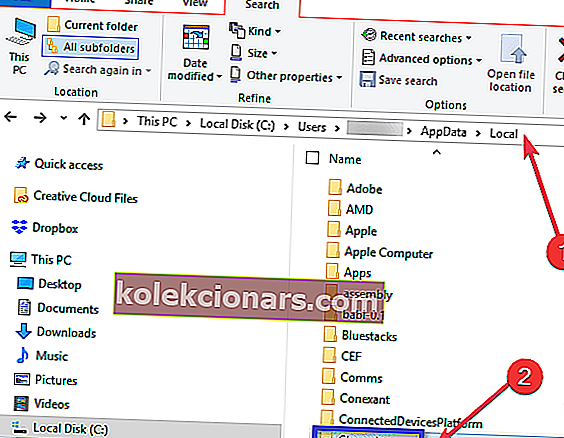
- Tühjendage prügikast, et veenduda, et kõik Chromiumi failid ja kaustad on täielikult eemaldatud.
- Taaskäivitage arvuti.
4. Eemaldage Chromium rakenduse Kõik programmid abil
- Klõpsake menüüd Start.
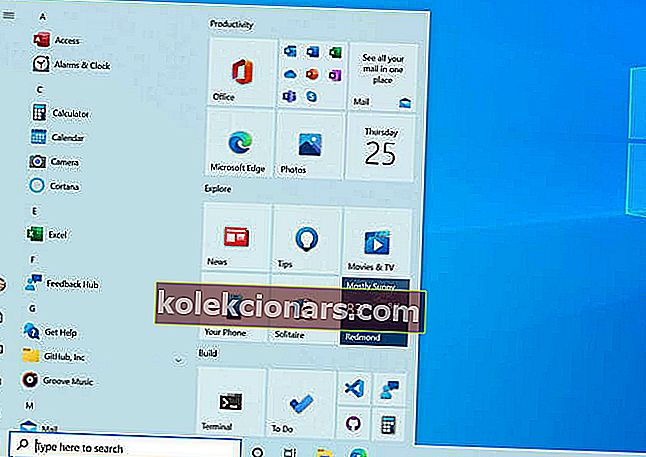
- Leidke Chromium .
- Klõpsake kausta Chromium ja valige käsk Desinstalli Chromium .
- Klõpsake kinnitusdialoogis nuppu Desinstalli .
Juhul, kui teil on Chromiumi tõttu kahtlased pistikprogrammid või laiendused, jätsime erinevates brauserites mõned näpunäited selle kohta, kuidas neist kiiresti lahti saada.
KIIRE Brauserite turvalisuse nõuanne
Sõltumata brauserilahendusest, mille otsustate arvutis kasutada, pidage meeles, et häkkerid kasutavad brauserilaiendeid või lisandmooduleid sageli teie arvutist teabe varastamiseks või selle üle kontrolli saavutamiseks.
Selle tulemusena leidke kõik hiljuti installitud kahtlased brauseri lisandmoodulid, valige need, kes näevad välja kahtlased, ja desinstallige need lihtsalt. Ennetamine on parem kui ravi, seega on ebaturvalisena tunduvate laienduste desinstallimine alati parim.
Kas ülaltoodud protseduurid on midagi muutnud? Andke meile sellest teada, kasutades allpool olevat kommentaaride ala.
KKK: Lisateave Chromiumi / programmide desinstallimise kohta
- Kas brauser Chromium on viirus?
On tõepoolest kroomi viirus, mille pärast kasutajad muretsevad. See on Chromiumi koodi abil loodud pahatahtlik veebibrauser, samas kui Chromium ise on täiesti ohutu.
- Kuidas ma saan Chromiumi desinstallida?
Chromiumi eemaldamine juhtpaneeli abil pole üldse hirmutav. See juhend Chromiumi desinstallimisprobleemide lahendamiseks näitab teile teed.
- Kuidas sundida programmi desinstallima käsuviibalt?
Selleks avage administraatorina käsuviip, seejärel tippige msiexec / x, millele järgneb .msi- faili nimi, mida soovib eemaldada programm.
Toimetaja märkus : see postitus avaldati algselt 2019. aasta mais ja seda on värskuse, täpsuse ja igakülgsuse huvides uuendatud ja ajakohastatud augustis 2020.